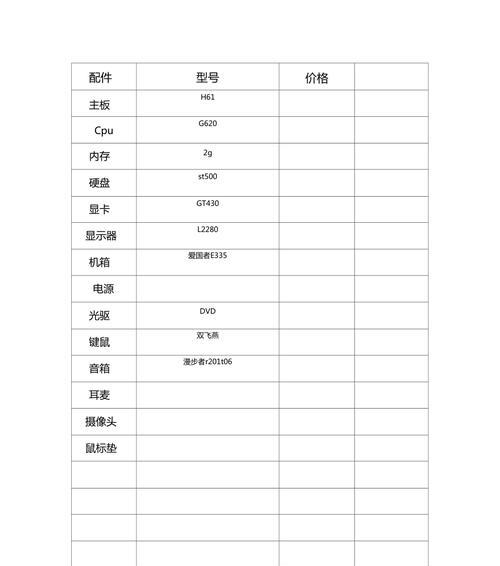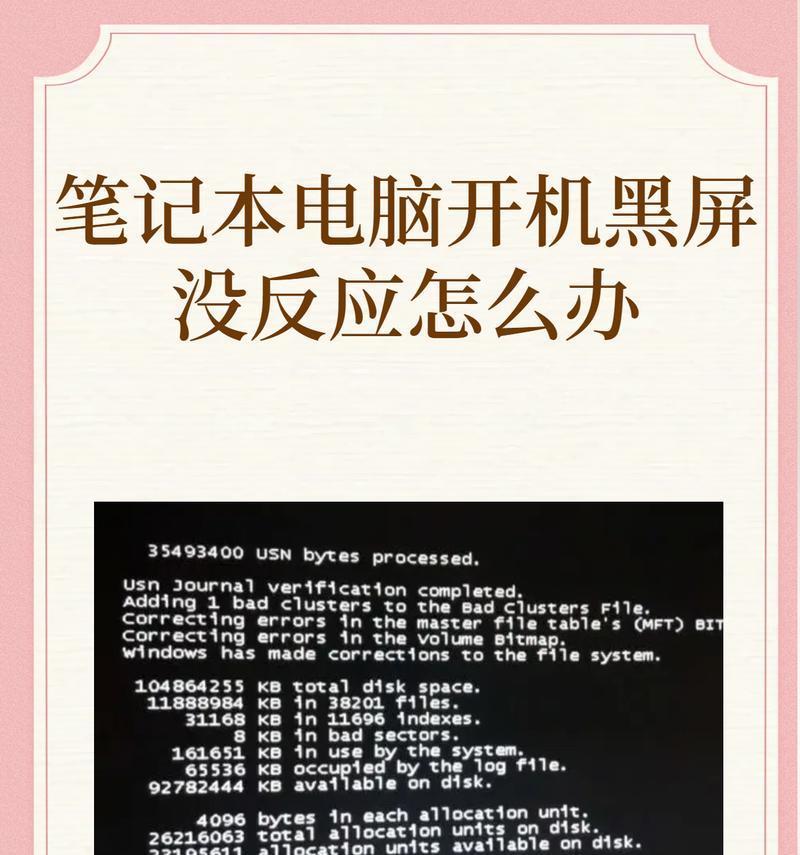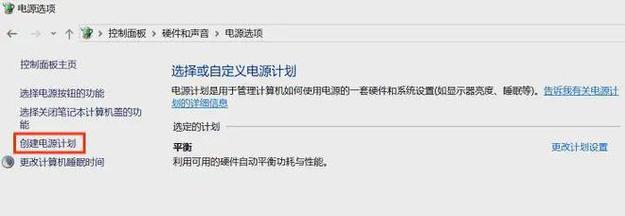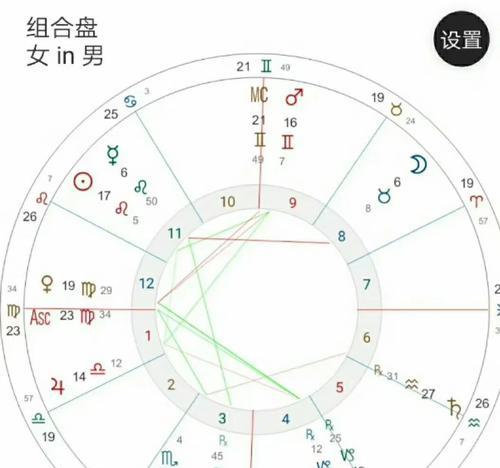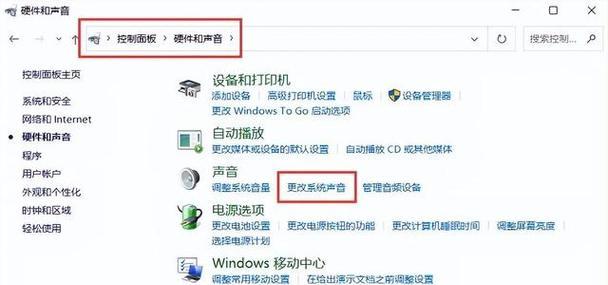电脑黑屏的原因与解决方法(探索电脑黑屏的根源并解决问题)
在当今数字化时代,电脑成为了人们生活和工作中不可或缺的工具。然而,有时我们可能会遇到电脑突然黑屏的情况,这无疑会给我们带来很大的困扰。本文将探讨电脑黑屏的各种可能原因,并提供一些解决方法,希望能帮助读者更好地应对这个问题。
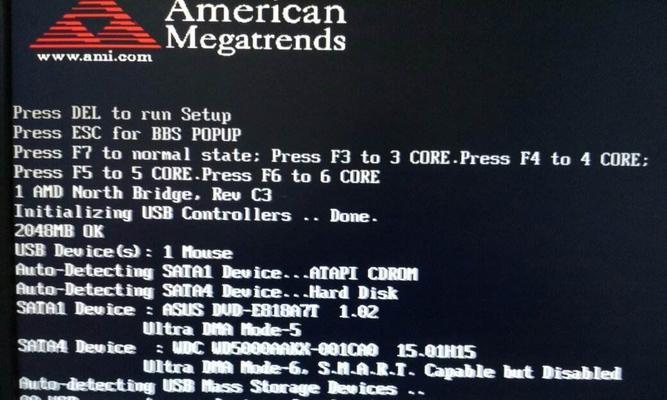
1.硬件故障
-显卡问题:显卡故障可能导致电脑黑屏。可以尝试重新插拔显卡或更换显卡解决。
-内存问题:故障的内存条可能导致电脑黑屏。可以尝试重新插拔内存条或更换故障内存解决。
2.软件冲突
-操作系统更新:某些操作系统更新可能与现有驱动程序或软件冲突,导致电脑黑屏。可以尝试重新启动电脑或恢复到之前的系统恢复点。
-病毒感染:病毒或恶意软件可能导致电脑黑屏。可以运行杀毒软件来扫描和清除病毒。
3.电源问题
-电源故障:电源故障可能导致电脑黑屏。可以检查电源线是否松动,尝试更换电源解决问题。
-过载保护:当电脑负荷过大时,电源可能进入保护模式,导致电脑黑屏。可以升级电源或关闭一些不必要的程序来解决。
4.显示器问题
-连接问题:显示器连接不良可能导致电脑黑屏。可以检查连接线是否插好,尝试重新连接或更换连接线。
-分辨率设置:不正确的分辨率设置可能导致显示器无法正常工作,从而使电脑黑屏。可以通过进入安全模式进行分辨率调整。
5.BIOS设置错误
-超频错误:不正确的BIOS设置可能导致电脑黑屏。可以通过重置BIOS设置或更新BIOS来解决问题。
-启动顺序错误:错误的启动顺序设置可能导致电脑无法正常启动,从而黑屏。可以通过重新设置启动顺序来解决问题。
6.驱动程序问题
-显卡驱动问题:过时或不兼容的显卡驱动可能导致电脑黑屏。可以尝试更新或回滚显卡驱动解决问题。
-其他驱动问题:其他硬件设备的驱动问题也可能导致电脑黑屏。可以尝试更新或重新安装相关驱动程序解决。
7.操作失误
-意外按键:某些组合键可能会导致电脑黑屏,例如按下了“Win+P”切换显示模式。可以尝试重新按下正确的键组合来解决问题。
-锁定屏幕:有时屏幕可能被锁定,使电脑看起来是黑屏。可以尝试按下“Ctrl+Alt+Del”来解锁屏幕。
电脑黑屏可能由于硬件故障、软件冲突、电源问题、显示器问题、BIOS设置错误、驱动程序问题或操作失误等原因引起。当遇到电脑黑屏问题时,我们可以尝试重新插拔硬件、检查连接线、更新驱动程序、重置BIOS设置等方法来解决。如果无法解决,建议寻求专业人士的帮助。通过理解和排除可能的原因,我们可以更好地应对电脑黑屏问题,确保电脑的正常使用。
电脑突然黑屏的原因及解决方法
电脑突然黑屏是我们在使用电脑时经常遇到的问题之一。当电脑屏幕突然变黑,我们往往感到困惑和担忧。本文将介绍电脑突然黑屏的常见原因,并提供一些简单的解决方法,以帮助读者迅速解决这个问题。
1.电源供应问题:
-电源插座是否松动,电源线是否连接正常。
-检查电源适配器,确保其工作正常。
-若有备用电源适配器,可以尝试更换适配器。
2.显卡问题:
-检查显卡是否正确安装,是否出现松动现象。
-检查显卡驱动程序是否过时,若是,则更新驱动程序。
-如果可能,尝试更换显卡。
3.内存问题:
-使用电脑自带的内存诊断工具进行检查。
-若有多个内存条,尝试单独使用每个内存条,检查是否出现黑屏问题。
-清理内存插槽中的灰尘和脏物。
4.硬盘问题:
-运行硬盘检测工具,检查硬盘是否出现故障。
-检查硬盘连接线是否松动或损坏。
-若硬盘出现问题,考虑更换或修复硬盘。
5.病毒感染:
-运行杀毒软件进行全面扫描。
-及时更新杀毒软件的病毒库。
-注意不要随意下载未知来源的文件。
6.操作系统问题:
-重启电脑并进入安全模式,检查是否仍然出现黑屏问题。
-若出现黑屏问题,尝试修复操作系统或重新安装操作系统。
7.显示器问题:
-检查显示器连接线是否松动或损坏。
-尝试将显示器连接到其他电脑上,检查是否正常工作。
-考虑更换或修理显示器。
8.BIOS设置问题:
-进入BIOS界面,检查是否有错误设置。
-恢复默认设置,并保存更改后重启电脑。
9.高温过热:
-清理电脑内部的灰尘和脏物。
-检查风扇是否正常运转。
-如有需要,可以考虑更换散热器或添加散热风扇。
10.其他硬件故障:
-检查其他硬件设备,如声卡、网卡等是否出现故障。
-尝试逐个拔下其他硬件设备,检查是否出现黑屏问题。
11.驱动问题:
-确保所有硬件设备的驱动程序都是最新的。
-若更新驱动程序后仍出现黑屏问题,可以尝试回滚到旧版本的驱动程序。
12.软件冲突:
-检查最近安装的软件是否与系统或其他软件发生冲突。
-卸载最近安装的软件,或者尝试重新安装操作系统。
13.电源管理设置:
-检查电源管理设置,确保其没有设置为自动关闭显示器。
-调整电源管理设置为合适的状态。
14.系统更新问题:
-检查系统是否有未完成的更新。
-尝试手动更新操作系统。
15.寻求专业帮助:
-若以上方法仍无法解决问题,建议寻求专业技术人员的帮助。
-他们可以进一步诊断和修复电脑黑屏问题。
电脑突然黑屏可能是由于多种原因引起的。通过检查电源供应、显卡、内存、硬盘、病毒感染、操作系统、显示器、BIOS设置等方面,以及采取一些简单的解决方法,我们可以解决这个问题。如果问题无法通过这些方法解决,最好寻求专业帮助,以确保电脑的正常运行。
版权声明:本文内容由互联网用户自发贡献,该文观点仅代表作者本人。本站仅提供信息存储空间服务,不拥有所有权,不承担相关法律责任。如发现本站有涉嫌抄袭侵权/违法违规的内容, 请发送邮件至 3561739510@qq.com 举报,一经查实,本站将立刻删除。
- 站长推荐
- 热门tag
- 标签列表